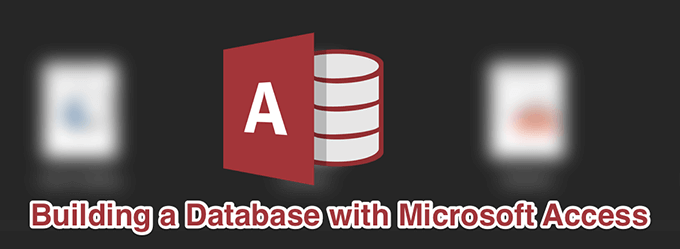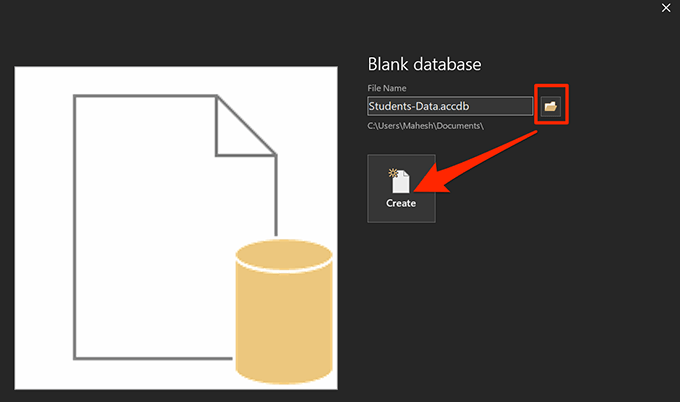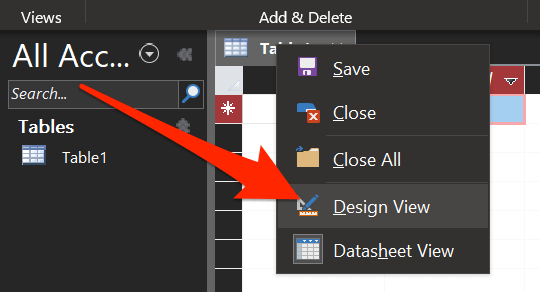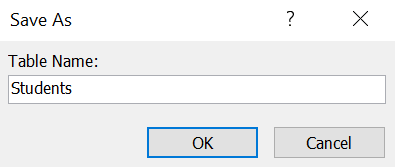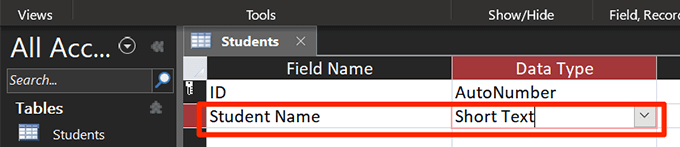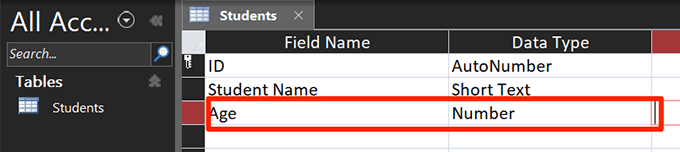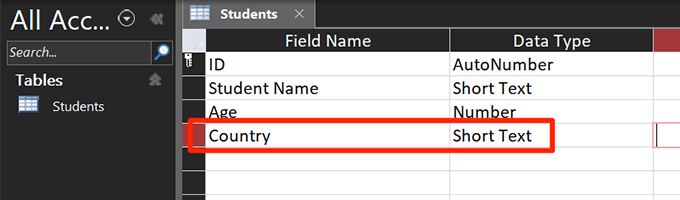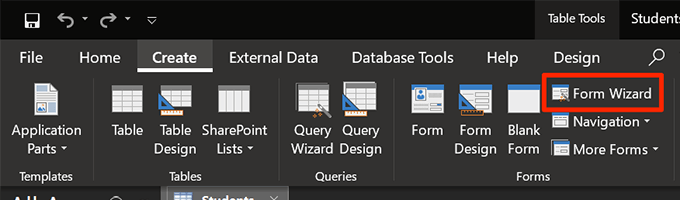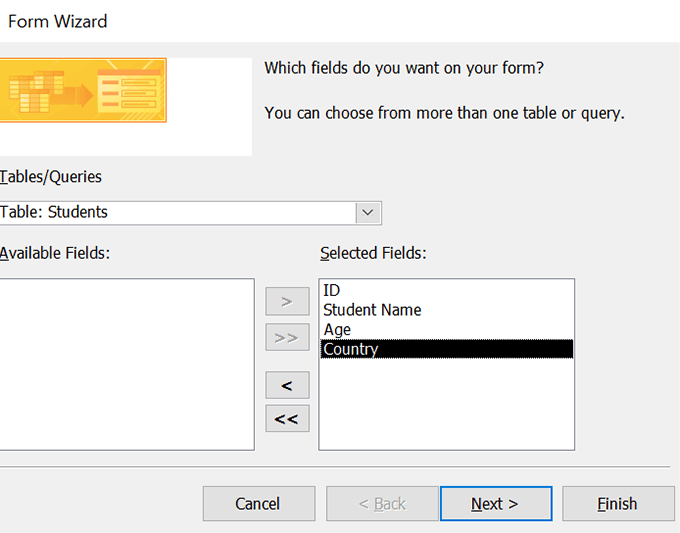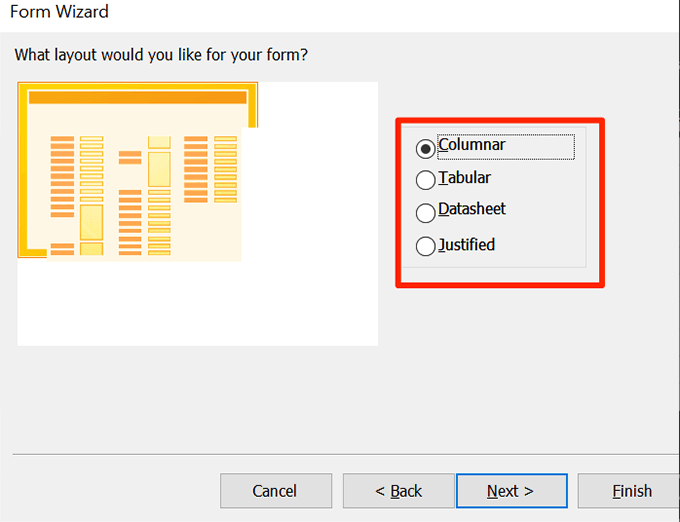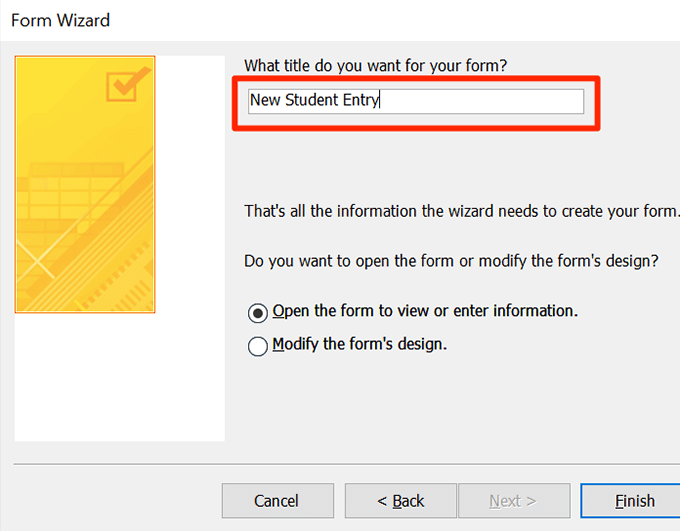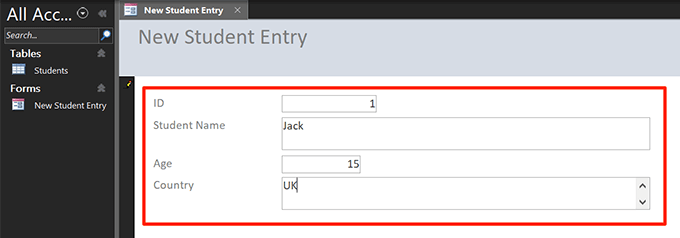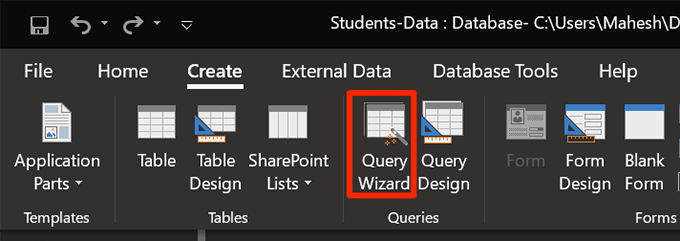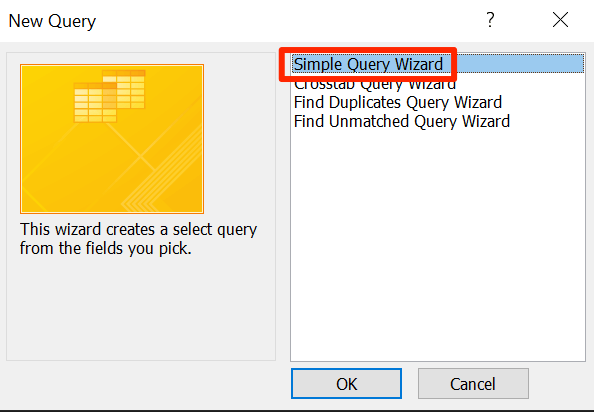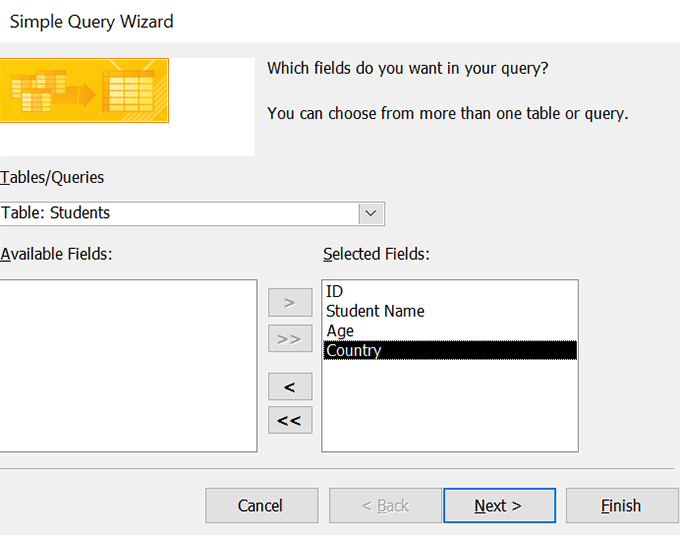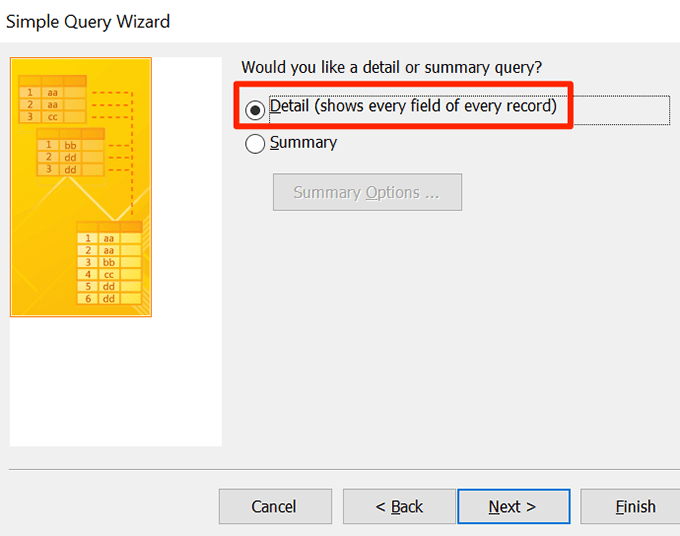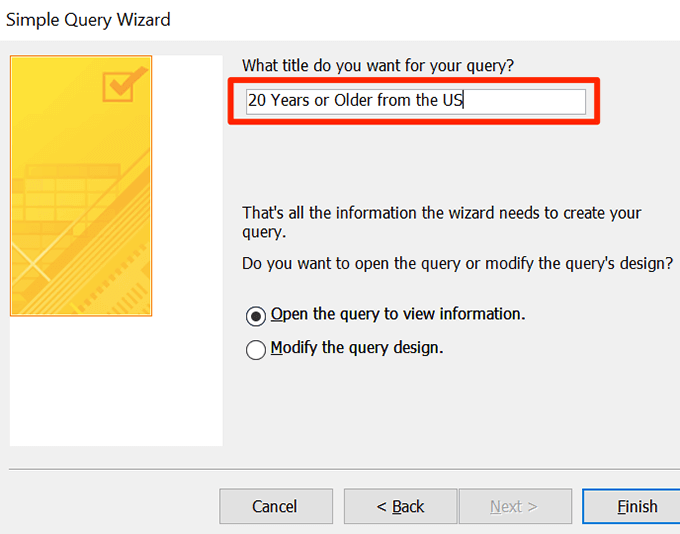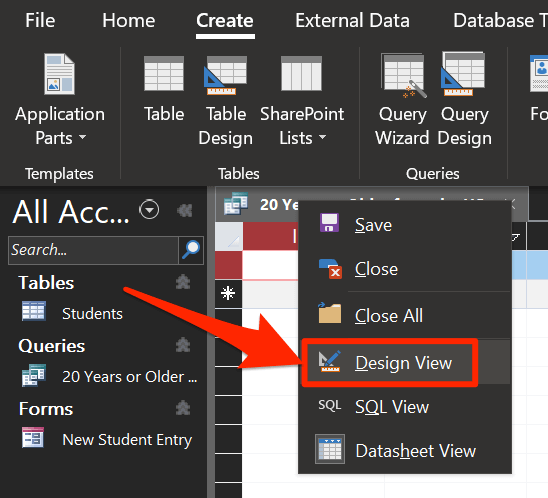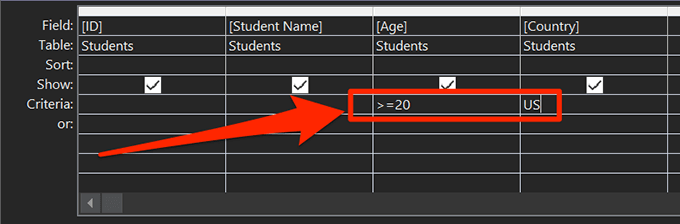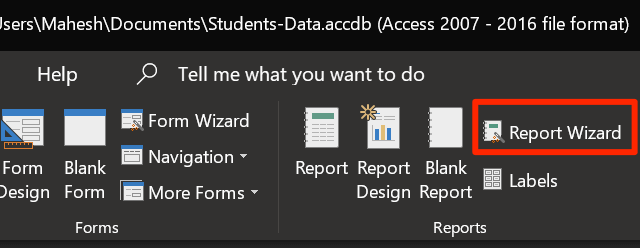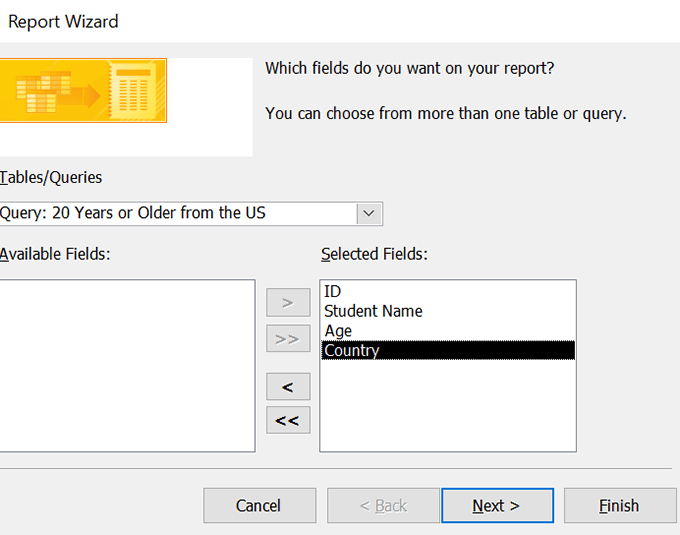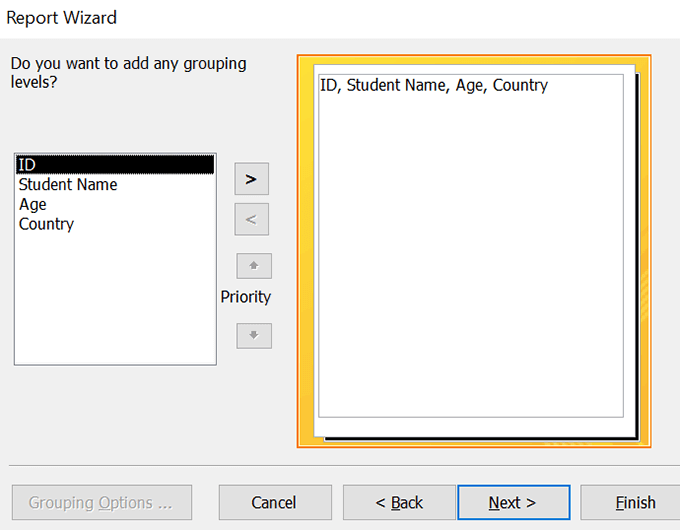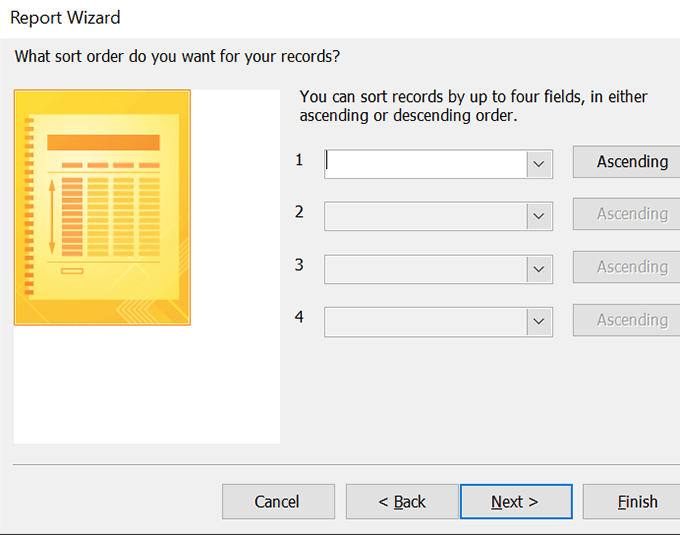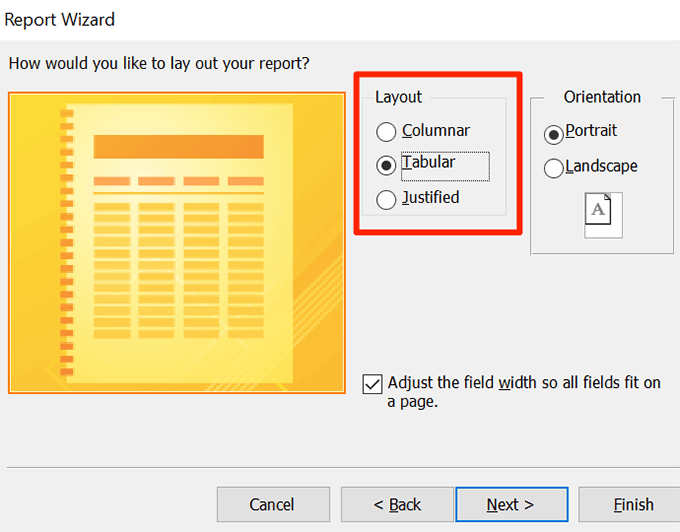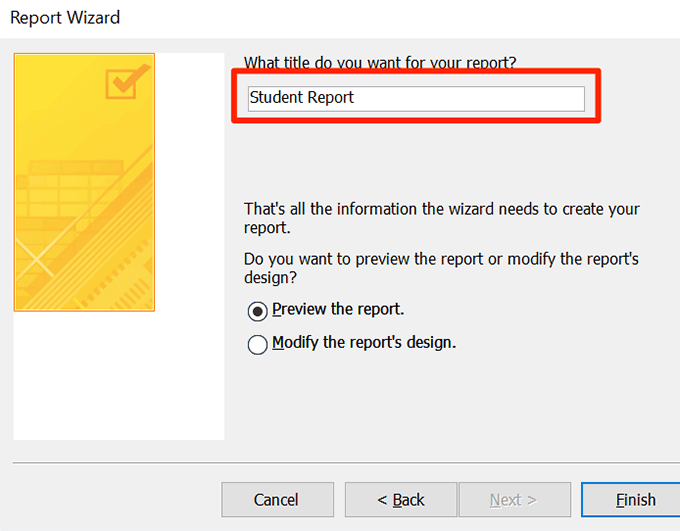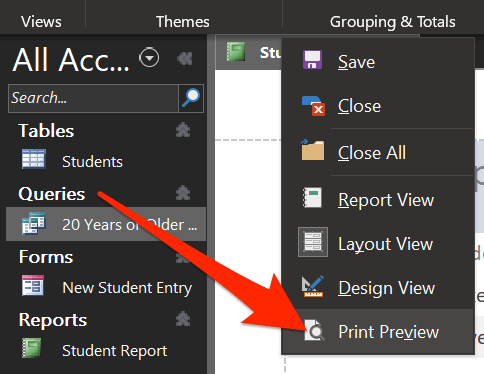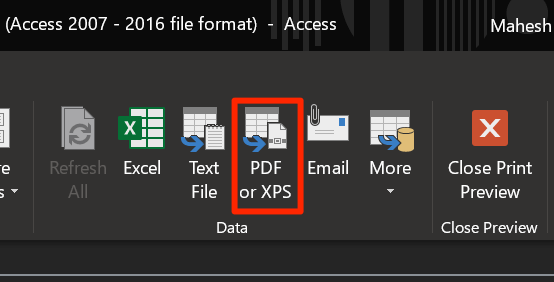Jeśli masz subskrypcję Office 365, jedną z aplikacji, do których możesz uzyskać dostęp, jest Access. Jest to narzędzie do tworzenia różnego rodzaju baz danych i raportów na komputerze. Jeśli szukasz metody na zbudowanie bazy danych, MS Access jest najlepszym sposobem, aby to zrobić, niezależnie od tego, czy chcesz zbudować prostą, czy złożoną bazę danych.
Możesz użyć tego narzędzia do zbudowania bazę danych, twórz formularze do wprowadzania danych, filtruj dane za pomocą niestandardowych zapytań i generuj raporty na podstawie danych. Istnieją krok po kroku kreatory, które pomogą ci stworzyć te elementy, więc nie jest to zbyt trudne w użyciu.
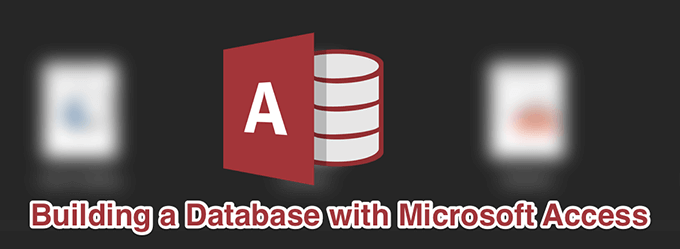
Jak zbudować pustą bazę danych za pomocą MS Access
Pierwszą rzeczą, którą musisz zrobić, to zbudować bazę danych. Aby to zrobić, uruchom nową bazę danych w programie Access. Twoje tabele danych, formularze, zapytania i raporty zostaną w nim zapisane. Aby to zrobić, możesz użyć jednego z wielu szablonów udostępnianych przez Access lub zbudować jeden od podstaw.
Tutaj zbudujemy bazę danych, w której przechowywane są informacje o uczniach, i użyjemy pustego szablonu bazy danych .
Uruchom aplikację Access na komputerze.
Kliknij Nowyna lewym pasku bocznym, aby utworzyć nową bazę danych.
Wybierz opcję Pusta baza danychw panelu po prawej stronie, aby utworzyć nową pustą bazę danych.
Kliknij małą ikonę folderu i wybierz ścieżkę do zapisania bazy danych. Następnie kliknij przycisk z napisem Create.
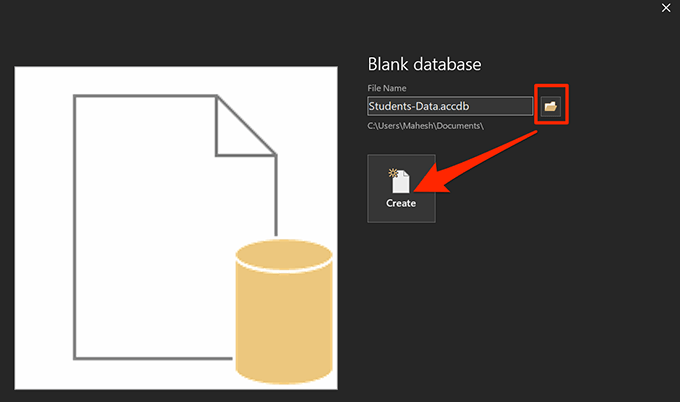
W ten sposób budujesz bazę danych za pomocą programu Access. Twoja baza danych powinna być dostępna pod określoną ścieżką.
Utwórz tabelę w bazie danych
Podstawą każdej bazy danych są tabele. Są to tabele, w których dane są zapisywane w różnych kolumnach, i na tym możesz uruchamiać zapytania i generować raporty.
Po utworzeniu nowej bazy danych w programie Access otwiera się ekran tworzenia nowej tabeli w widok arkusza danych. Ten widok nie jest najłatwiejszy w obsłudze, dlatego musisz go zmienić na widok projektu, a następnie utworzyć kolumny tabeli.
In_content_1 all: [300x250] / dfp: [640x360 ]->
Kliknij prawym przyciskiem myszy nowo utworzoną tabelę i wybierz Widok projektu.
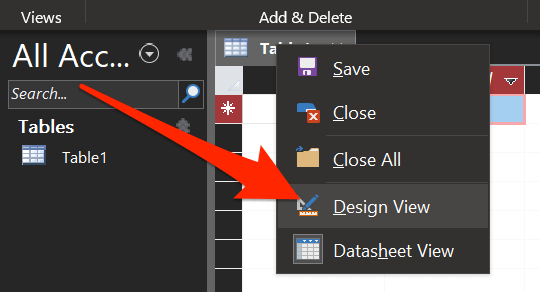
Najpierw zostanie wyświetlony monit o zapisanie tabeli. Wpisz nazwę tabeli i kliknij OK.
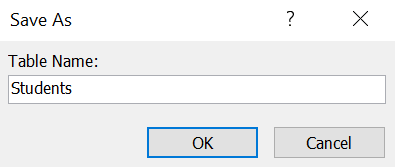
Poniższy ekran pozwala dodawać kolumny i ich typy danych do tabeli. Zachowaj pierwszą kolumnę taką, jaka jest, ponieważ generuje unikalny identyfikator dla każdego z twoich przedmiotów.
Gdy budujemy bazę studentów, umieść kursor w drugim polu i wpisz Nazwa studenta . Wybierz Krótki tekstz pola Typ danych.
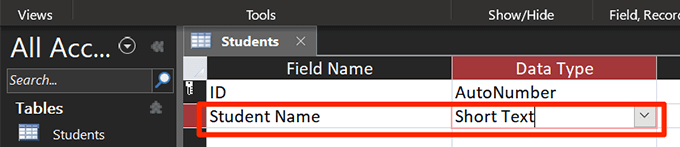
Wprowadź Wiekjako następną nazwę pola i wybierz Numerz menu rozwijanego Typ danych.
Dodaj ostatnią kolumnę o nazwie Kraji Krótki tekstjako typ danych.
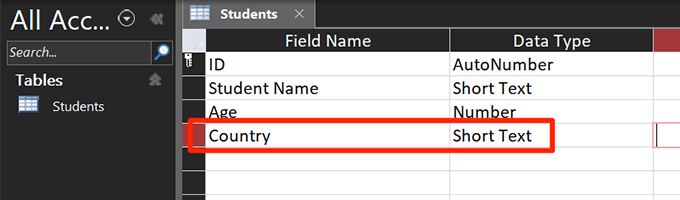
Naciśnij Ctrl + S, aby zapisać tabelę.
Utwórz formularz do wprowadzania danych w bazie danych
Chociaż możesz otworzyć tabelę w widoku arkusza danych i dodać do niej wymagane dane, formularz zapewni z łatwiejszym sposobem wprowadzania danych. Nie będziesz również musiał wtrącać się w żadne inne dane w tabeli, ponieważ formularz pozwala edytować tylko jeden wpis na raz.
Możesz użyć kreatora formularza dostępu do utwórz formularz do wprowadzania danych z wybranymi polami.
Gdy program Access jest nadal otwarty z bazą danych, kliknij kartę Utwórzu góry i wybierz opcję z napisem Kreator formularzy.
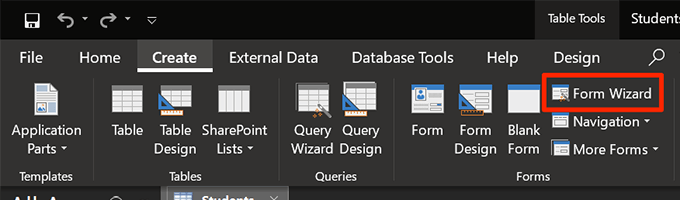
Zostaniesz poproszony o wybranie pól, których chcesz użyć w formularzu. Wybierz wszystko, czego potrzebujesz, aby wpisać wartość, i kliknij ikonę strzałki w prawo, aby dodać je do listy. Następnie kliknij Daleju dołu.
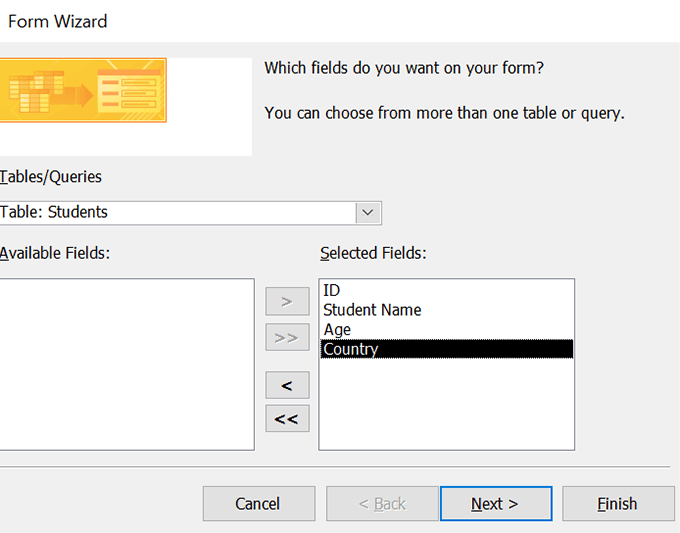
Poniższy ekran oferuje cztery układy formularzy do wyboru. Kliknij dowolny układ, a podgląd pojawi się po lewej stronie. Po dokonaniu wyboru kliknij Daleju dołu.
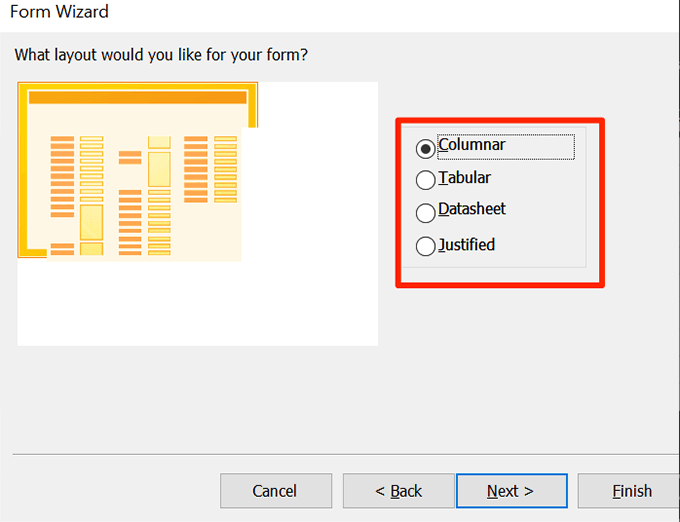
Wprowadź nazwę swojego formularz i naciśnij Zakończ>./li>
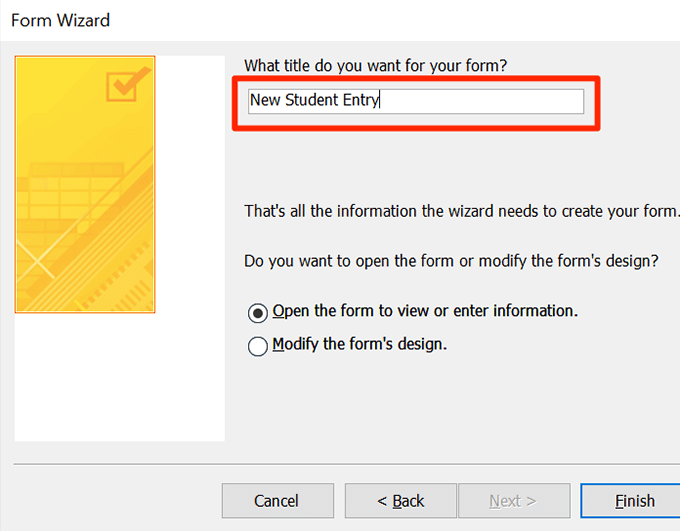
Formularz powinien się otworzyć, umożliwiając dodanie danych do tabeli.
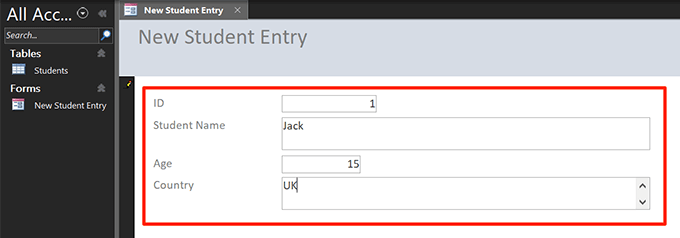
Utwórz zapytanie, aby przefiltrować dane w bazie danych
Zapytanie umożliwia filtrowanie danych zapisanych w tabelach według różnych kryteriów niestandardowych. Na przykład, jeśli chcesz odzyskać dane studentów, którzy ukończyli 20 lat i mieszkają w Stanach Zjednoczonych, możesz utworzyć zapytanie i wygenerować tabelę zawierającą tylko studentów spełniających podane kryteria.
Kliknij kartę Utwórzu góry i wybierz Kreator zapytań.
Wybierz pierwszą opcję z napisem Prosty kreator zapytańi naciśnij OK.
Wybierz tabelę i pola, które chcesz uwzględnić w zapytaniu, i kliknij Next.
Wybierz Szczegółopcję na następnym ekranie i kliknij Daleju dołu.
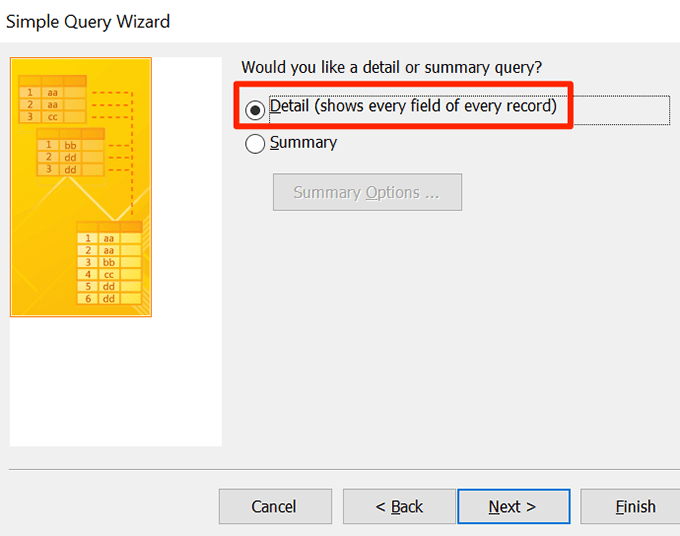
Wpisz nazwę zapytania i naciśnij Zakończu dołu.
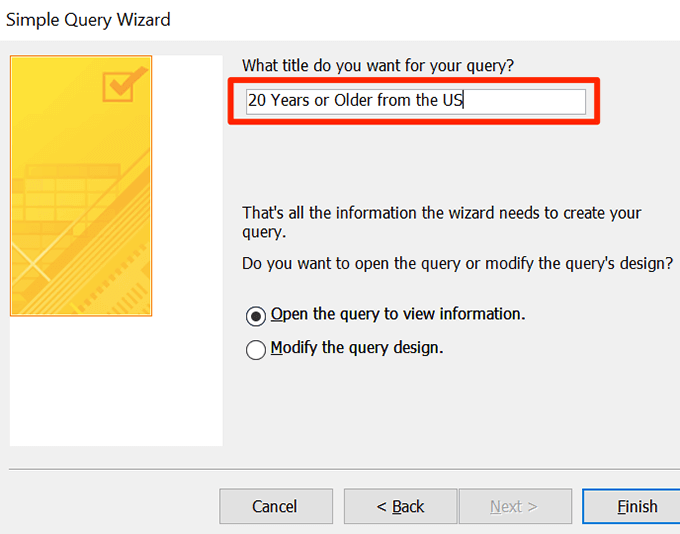
Kliknij prawym przyciskiem myszy nowo utworzone zapytanie i wybierz Projekt Zobacz. Użyjesz tego widoku, aby wprowadzić kryteria zapytania.
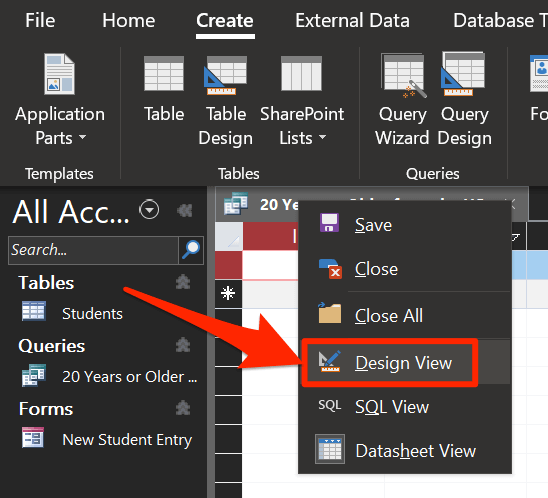
Poniższy ekran umożliwia określenie filtrów dla zapytania. Utwórzmy regułę, która pokazuje tylko studentów, którzy ukończyli 20 lat i pochodzą ze Stanów Zjednoczonych.
Wpisz >= 20w polu Kryteriaw polu Wiek.
Wpisz USw polu Kryteriaw polu Kraj.
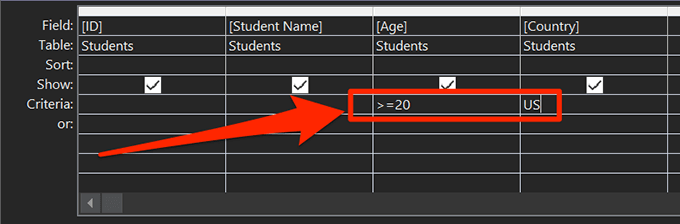
Naciśnij Ctrl + S, aby zapisać zmiany.
Kliknij dwukrotnie zapytanie na lewym pasku bocznym zobaczysz odfiltrowaną wersję swoich danych.
Jak zbudować raport bazy danych w dostępie
Raporty są zwykle używane do usuwania danych z programu Access i przeglądania ich jako samodzielnych plików. Access umożliwia generowanie raportów dla wybranych tabel i pól, a do tworzenia raportów używa tego samego stylu kreatora, co formularze i zapytania.
Kliknij kartę Utwórzw u góry i wybierz Report Wizard.
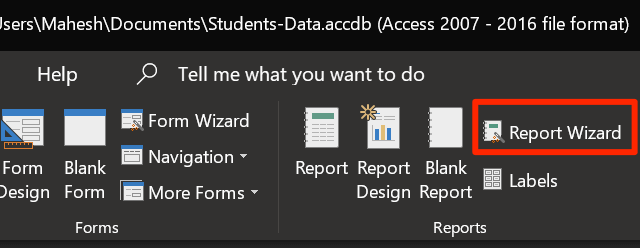
Dodaj pola, które chcesz mieć w raporcie, i kliknij Next.
Jeśli chcesz określić dowolne zamówienia grupujące, możesz to zrobić na tym ekranie. Następnie naciśnij Next.
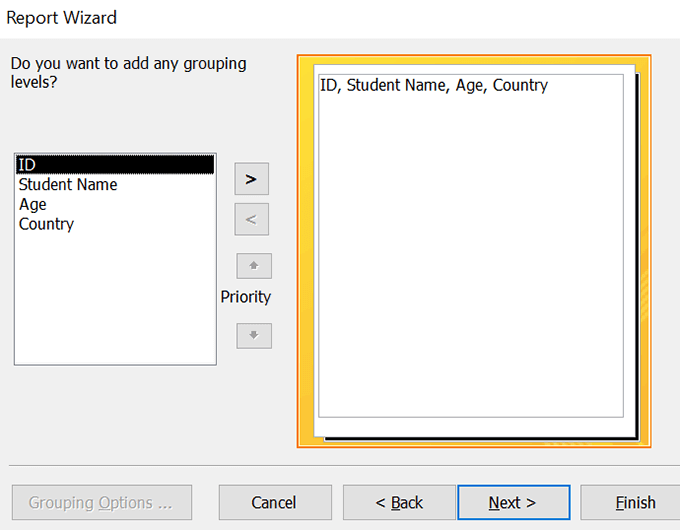
Jeśli chcesz posortować swoje rekordy według pola, możesz to zrobić na ten ekran. Następnie kliknij Dalej.
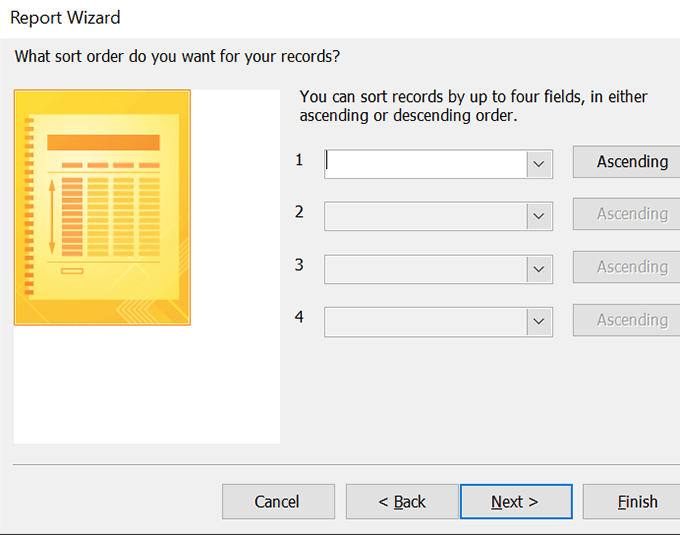
Wybierz układ raportu i naciśnij Dalej.
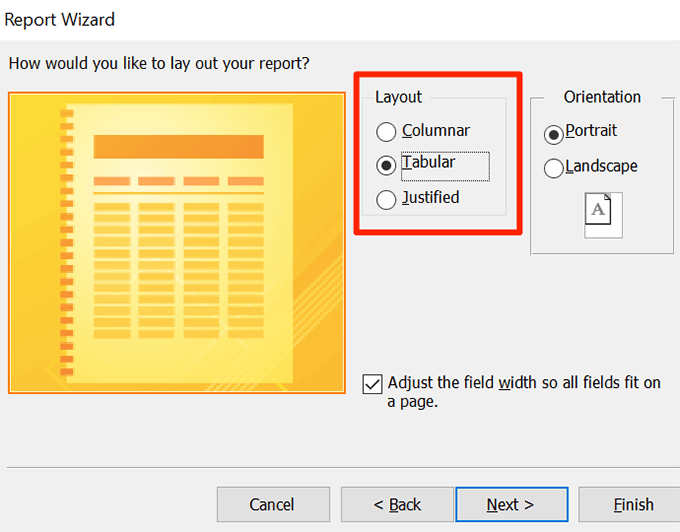
Wprowadź nazwę raportu i kliknij Fininish.
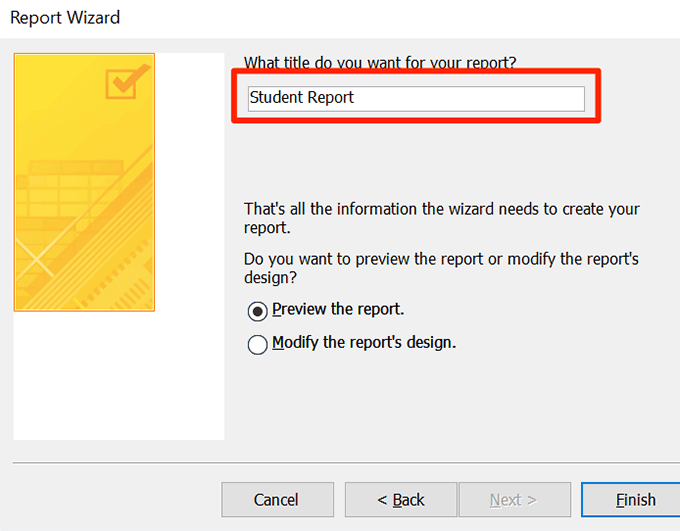
Kliknij prawym przyciskiem myszy raport i wybierz Podgląd wydruku.
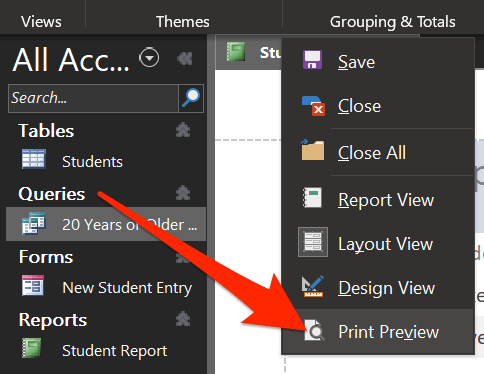
Kliknij PDF lub XPSu góry, aby zapisać go w jednym z tych formatów.
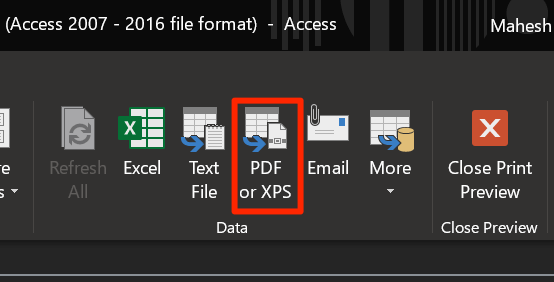
Pełna baza danych z tabelami, formularzami, zapytaniami i raportami jest gotowa.
Jak to zrobić >2? Jeśli korzystasz z Access, czy korzystasz z wyżej wymienionych funkcji? Daj nam znać w komentarzach poniżej.
Powiązane posty: